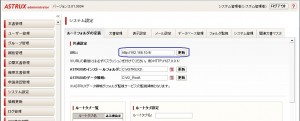ファイルのアップロード方法で、Flashを利用する項目がありますが、
HTML形式、ドラッグ&ドロップを選択していただければ、Flashを利用せずアップロードする事ができます。
システム共通の設定:
管理側>システム設定>文書管理>ファイルのアップロード方法:
ユーザー毎の設定:
ログイン後右上「設定」からファイルのアップロード方法を変更できます。
2020年11月以降にリリースされるASTRUXでは、
HTML形式のアップロード方法が改善され、ドラッグ&ドロップも利用可能になります。
なおASTRUXでは、Flashに限らずOSやブラウザ等とりまく環境に対応するように、
バージョンアップ時に修正を行っております。
(2021/1/12追記)下記資料もご参照ください。
Adobe Flash廃止に伴うファイルアップロードの変更方法
dmx 導入前・動作環境, 運用・操作, 関連ソフトウェア
ASTRUXの利用始める初回のアクセス時、InternetExplorerを開く際に時間を要します。
これは、サーバーやIIS起動時の初回アクセスには時間がかかるためです。
2回目以降の表示時間が通常のアクセス時間になります。
dmx 導入前・動作環境, インストール, 運用・操作, トラブルシューティング
PDF変換、マニュアル手順書、DW変換などのオプションを利用されていない場合は、
オフィス文書のサムネイル表示のみで利用していますので、
サムネイル表示が不要の場合はインストールの必要はございません。
直接編集をご利用になる場合も、サーバーにofficeのインストールは不要です。
dmx 導入前・動作環境, インストール, 関連ソフトウェア
windows10に正式対応しているASTRUXのバージョンは、2.01.0005.2となります。
ただし、ブラウザのIE11には対応しておりますが、Edgeには現時点で未対応です。
(2016/5/26現在)
2.01.0005.1以前のバージョンで、Windows10をご利用になる場合は
まず、ブラウザのローカルイントラネットにASTRUXのご利用サイトを追加してください。
(ローカルイントラネットへの追加は、対応・非対応に関係なく必要な操作です)
手順
1.IEのメニューより「インターネットオプション」を選択。
2.「セキュリティ」タブに切リ替え、「ローカルイントラネット」を選択して、[サイト]ボタンをクリック。
3.[詳細設定]をクリック。
4.ASTRUXサーバーのURLが表示されていますので、[追加]をクリックして追加します。
その後、
ASTRUXにログインした画面右上の設定をクリック、
設定画面の一番下「その他設定」にOfficeのバージョンを選ぶ項目がありますので、
こちらのバージョンをお客様マシンに沿った項目を選択してください。
※最新がない場合は一番近いバージョンを選択
上記で解決しない場合は、
2.01.0005.2のアップデートをご検討ください。
2.01.0005.2のモジュールダウンロードは、
ASTRUXサポートwebよりダウンロード可能です。(保守ユーザーのみ)
dmx 導入前・動作環境, 運用・操作, トラブルシューティング
ユーザー数の登録に制限はありませんが、推奨では2000ユーザー程度までとなっております。
※製品版SQLServerを利用する場合は、制限値の拡張が可能です。
※製品標準添付のSQLServerはExpress版で利用メモリなどの制限があります。
dmx 導入前・動作環境
サーバーのホスト名(URL・IP)を変更した場合は、管理側のURL設定の変更も行ってください。
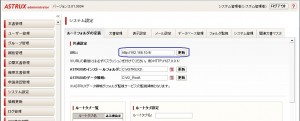
管理側にログイン
[システム設定]-[ルートフォルダの定義]内の
共通設定 URLを新しいホストもしくはIPに変更し、「更新」をクリックしてください
※管理側の設定と接続するURLが異なっている場合、
「アクセスしているURLが違います。文書を参照できない可能性が有ります」というメッセージが
ログイン画面に表示されます。
管理側で設定しているURLと接続するURLは、同一なものにしてください。
【 注意 】
下記機能またはオプションをご利用の場合は、ご確認ください。
■[PDF持出制限機能]・[PDF変換オプション]をご利用の場合
下記設定がいずれも「参照時」になっていることを確認してください。
「登録/発行時」になっている場合は「参照時」に変更してください。
・PDF持出制限
管理側>持出制限>PDF>PDF持出制限>参照用ファイルの作成タイミング
・PDF変換オプション
管理側>PDF自動変換オプション>参照用ファイルの作成タイミング
■[マニュアル・手順書作成オプション]・[規定管理オプション]をご利用の場合
出力済みのHTMLファイル内のURLの置換処理が必要です。
※PDF内のリンクの置換はできません
dmx 導入前・動作環境, 運用・操作, トラブルシューティング
グループウェア等からASTRUXを参照する場合に、ログイン状態でURL参照する、簡易型シングルサインオン機能がございます。
POST、GETでログイン情報を引き渡すことにより、ログイン状態でASTRUXを参照することが可能です。
詳しくは、astrux@dmx.co.jp へお問合せください。
もしくは、サポートweb 内、[マニュアル]タブ>[ASTRUX2.0]>[ASTRUX2.0(2.01.0001追加機能).pdf]でもご確認いただけます。
※サポートwebはログインが必要です。
本格的なシングルサインオンをご希望の場合は、
Microsoft社ActiveDirectoryにて、ASTRUXのユーザー・グループ管理を統合できるAD連携オプションをご利用ください。
dmx 導入前・動作環境, 運用・操作, 関連ソフトウェア
富士フイルムビジネスイノベーション社のApeosPort-Ⅴをご利用の際には、Apeosの設定を下記に変更してご利用ください。
仕様設定>Webブラウザ設定>外部アクセスバージョンの設定 にて
「V4」を選択してください。
初期設定では「V5」になっている場合がございます。
V5バージョンへの正式対応までは、V4バージョンにてご確認お願いいたします。
dmx 導入前・動作環境, 関連ソフトウェア, トラブルシューティング
ファイル名およびフォルダ名には、下記記号は使用する事ができません。ただし、全角であれば使用可能です。
\(¥) バックスラッシュ(円記号)
/ スラッシュ
, カンマ
: コロン
; セミコロン
* アスタリスク
? クエスチョンマーク
< 小なり
> 大なり
| パイプ
‘ シングルクォーテーション
” クォーテーションマーク、引用符
また
ASTRUX が管理できるフォルダ階層(奥行き)は、20 階層までです。
ファイルサイズ、フォルダサイズの制限は下記になります。
①フォルダ名:フルパスで 200バイト以内
②ファイル名:ファイル名単独で 200 文字以内(拡張子含む)
③フルパス名(フォルダ名+ファイル名(拡張子含む))の合計は 240 文字以内
(ver2.01.0004までの場合、フルパス名〈フォルダ名+ファイル名(拡張子含む)〉の合計は、260文字までとなります)
dmx 導入前・動作環境, 運用・操作, トラブルシューティング
ASTRUX SaaS のセキュリティとして、主に下記を行っております。
■サーバーでのセキュリティ
- SSLによる通信の暗号化対応(任意、別途要申込)
- 不正アクセス防止の接続許可IPアドレスの設定対応
- 不正アクセス防止のhttp認証の設定対応
- 不正アクセス防止のクライアント認証の設定対応
- 災害・侵入対策のため、サーバーは主要データセンターに格納
- 障害時のためのデータのバックアップ
- OSの脆弱性対応
■ASTRUXでのセキュリティ
- 不正アクセス防止のため、ユーザーパスワード強化
- 不正アクセス防止のため、各文書・フォルダ・ファイルへのアクセス権の管理
- ファイル操作やログインログアウト等のユーザー情報のログ管理
- DocuWorksファイルセキュリティ強化
- ASTRUX上データバックアップ
- OptionKitを使用したユーザー・グループ・属性情報のデータエクスポート対応
その他、ご相談に応じますので、astrux@dmx.co.jpまでお問合せください。
dmx 導入前・動作環境, SaaS, 運用・操作